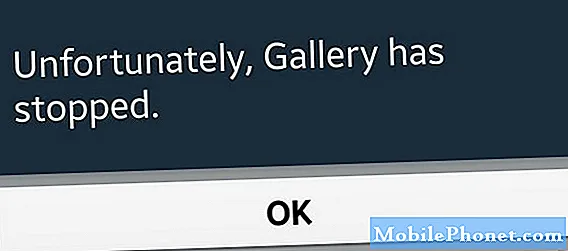
Innhold
Feilmeldingen “Dessverre har Galleri stoppet” på Samsung Galaxy S10 Plus at standard bilder- og videosjef har krasjet. Mesteparten av tiden er dette problemet bare et mindre problem eller bare et resultat av en feil, men det er tider når det kan være et tegn på et mer alvorlig firmwareproblem. Det er grunnen til at du må feilsøke enheten din for å finne ut hvor alvorlig dette problemet er.
Vi har møtt dette problemet med tidligere Galaxy-modeller, så vi vet allerede en ting eller to som kan hjelpe deg med å bli kvitt feilen "Galleriet har stoppet". Hvis du er en av eierne av denne enheten og for øyeblikket blir avlyttet av et lignende problem, kan du fortsette å lese, da denne artikkelen kanskje kan hjelpe deg på en eller annen måte.
Før noe annet, hvis du har andre problemer med enheten din, kan du prøve å bla gjennom feilsøkingssiden vår, siden vi allerede har adressert flere problemer med denne enheten. Oddsen er at vi allerede har publisert et innlegg som takler lignende problemer. Prøv å finne problemer som har lignende symptomer med det du har for øyeblikket, og bruk gjerne løsningene vi har foreslått.Hvis de ikke fungerer for deg, eller hvis du fortsatt trenger hjelp, kan du fylle ut spørreskjemaet vårt og trykke på send for å kontakte oss.
Feilsøking av Galaxy S10 Plus med Galleri har stoppet feil
Du trenger ikke ekspertkunnskap for å feilsøke og til slutt løse dette problemet. Faktisk er det du trenger grunnleggende feilsøkingsprosedyrer, og du kan fortsette å bruke telefonen uten problemer. Når det er sagt, her er de tingene du trenger å gjøre for å fikse at galleriet har stoppet feil ...
Første løsning: Start telefonen på nytt først
Hvis dette er første gang du får feilmeldingen "Dessverre har galleriet stoppet" på Galaxy S10 Plus, er det ingen grunn til bekymring fordi det ofte bare er en mindre feil. Start telefonen på nytt og det meste av tiden, som skal ta seg av problemet. Eller enda bedre, utfør tvungen omstart, da det er langt mer effektivt å løse firmware- og appproblemer som dette. For å gjøre det, trykk og hold volum ned-knappen og av / på-knappen samtidig i 10 sekunder eller mer. Telefonen din vil starte på nytt som vanlig omstart, men minnet oppdateres og alle apper og tjenester lastes på nytt. Deretter åpner du Galleri igjen og ser om Galleriet har stoppet, vises det fortsatt feil. Hvis den ikke gjør det, er det slutten på problemet, men hvis det fremdeles dukker opp, kan du prøve neste løsning.
Youtube fortsetter å krasje på Samsung Galaxy S10 Plus
Andre løsning: Tøm cache og data fra Gallery-appen
Denne prosedyren vil tilbakestille Galleri-applikasjonen og bringe den tilbake til standardinnstillingene. Hvis dette bare er et problem med appen, vil denne prosedyren være nok til å bli kvitt Galleriet har stoppet feil. Slik gjør du det:
- Sveip ned fra kranen på skjermen for å trekke varslingspanelet ned.
- Trykk på Innstillinger-ikonet øverst til høyre på skjermen (tannhjul).
- Rull litt for å finne Apps, og trykk deretter på den.
- Finn og trykk på Galleri.
- Trykk på Lagring.
- Trykk nå på Tøm hurtigbuffer.
- Trykk deretter på Fjern data og trykk på OK nederst på skjermen.
Nå, gå tilbake til startskjermen og åpne Galleri. Hvis galleriet har stoppet, vises ikke feilen, det var bare et appproblem, men det er løst nå. Imidlertid, hvis feilen fortsetter å dukke opp, så gå videre til neste løsning.
Tredje løsning: Slett systembufferen
Korrupt systembuffer kan føre til at applikasjoner krasjer, så etter at du har tilbakestilt Galleri og feilen fortsatt vedvarer, må du tørke cachepartisjonen slik at den gamle hurtigbufferen blir erstattet med en ny.
- Slå av enheten.
- Trykk og hold nede Volum opp nøkkelen og Bixby trykk og hold nede Makt nøkkel.
- Når Android-logoen vises, slipper du alle tre tastene.
- En 'Installing system update' -melding vises i 30-60 sekunder før menyalternativene for Android-systemgjenoppretting vises.
- trykk Volum ned tasten flere ganger for å markere slett cache-partisjon.
- trykk Makt for å velge.
- trykk Volum ned tast for å markere ja, dem og trykk på Makt for å velge.
- Når tørk cache-partisjonen er fullført, Omstart systemet nå er uthevet.
- trykk Makt for å starte enheten på nytt.
Telefonen din tar litt lengre tid å starte opp etter dette, da den gjenoppbygger hurtigbufferen, men når den blir aktiv, åpner du Galleri og ser om feilen fremdeles dukker opp. Hvis det fortsatt gjør det, så gå videre til neste løsning.
Løs Samsung Galaxy S10 Plus som holder på å halte eller blir svak
Fjerde løsning: Sikkerhetskopier filene dine og tilbakestill telefonen
Etter at de tre første prosedyrene og galleriet har stoppet, fortsetter feilen å vises når du åpner appen, så har du ikke noe annet valg enn å tilbakestille Samsung Galaxy S10 Plus. Gallery er en forhåndsinstallert app og er derfor innebygd i fastvaren. På dette tidspunktet kan vi si at det allerede er et fastvareproblem. Så, en tilbakestilling er nødvendig.
Sørg for å lage en sikkerhetskopi av viktige filer og data og bilder før tilbakestillingen. Du kan flytte dem til SD-kortet eller kopiere dem til datamaskinen. Du kan også bruke skyen til å sikkerhetskopiere noen filer. Fjern deretter Google-kontoen din fra telefonen, slik at du ikke blir låst ut etter tilbakestillingen. Når alt er klart, følger du disse trinnene for å tilbakestille telefonen:
- Sikkerhetskopier data i internminnet. Hvis du har logget på en Samsung-konto på enheten, har du aktivert tyverisikring og trenger Samsung-legitimasjonen din for å fullføre hovedtilbakestillingen.
- Slå av enheten.
- Trykk og hold nede Volum opp nøkkelen og Bixby trykk og hold nede Makt nøkkel.
- Når den grønne Android-logoen vises, slipper du alle nøklene (‘Installing system update’ vil vises i omtrent 30 - 60 sekunder før du viser alternativene for Android-systemgjenoppretting).
- trykk Volum ned tasten flere ganger for å utheve 'wipe data / factory reset'.
- trykk Makt for å velge.
- trykk Volum ned tasten til ‘Ja - slett alle brukerdata’ er uthevet.
- trykk Makt for å velge og starte master reset.
- Når hovedtilbakestillingen er fullført, er 'Start systemet på nytt nå' uthevet.
- trykk Av / på-tast for å starte enheten på nytt.
Jeg håper at denne feilsøkingsveiledningen har hjulpet deg med å fikse feilen "Dessverre har galleriet stoppet" på Samsung Galaxy S10:
Ta kontakt med oss
Vi er alltid åpne for dine problemer, spørsmål og forslag, så kontakt oss gjerne ved å fylle ut dette skjemaet. Dette er en gratis tjeneste vi tilbyr, og vi belaster deg ikke en krone for det. Men vær oppmerksom på at vi mottar hundrevis av e-poster hver dag, og det er umulig for oss å svare på hver enkelt av dem. Men vær trygg på at vi leser hver melding vi mottar. For de vi har hjulpet, kan du spre ordet ved å dele innleggene våre til vennene dine, eller bare like Facebook-siden vår eller følge oss på Twitter.
RELEVANTE POSTER:
- Samsung Galaxy S10 Plus kan ikke sende SMS eller tekstmeldinger
- Kamera mislykket feil vises stadig på Samsung Galaxy S10 Plus
- Slik løser du Samsung Galaxy S10 Plus som holder på å fryse


